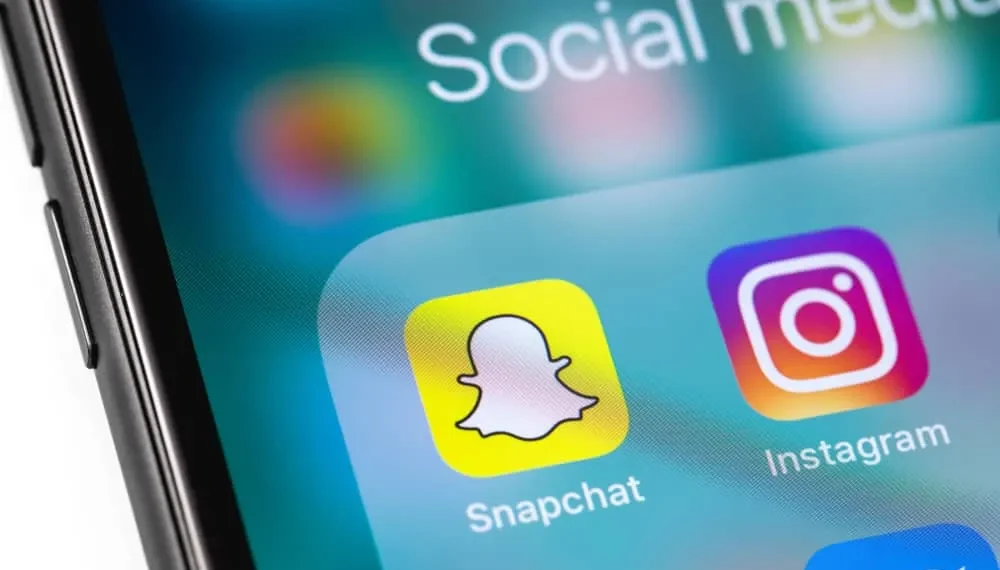Instagram och Snapchat är utmärkta plattformar för sociala medier, var och en med sina egna fördelar.
Om du är på Instagram kan du skapa inlägg, höjdpunkter, posta videor på din IGTV, etc. Dina följare kan interagera med det du delar, en bra strategi för att växa ditt varumärke.
I ett sådant fall är det vettigt att dela din Instagram -länk på Snapchat så att dina Snapchat -vänner också kan följa dig på Instagram.
Kan du lägga till en länk på Snapchat?
Snabbt svarHär är saken, Snapchat tillåter användare att dela länkar när de skapar Snapchat -berättelser. Du kan kopiera din Instagram -länk till din urklipp och öppna din Snapchat -app. När du skapar en snäpp, tryck på på pappersklippsikonen, vilket gör att du kan klistra in länken du kopierade. Klicka sedan på "Skicka" -knappen och dela din Instagram -länk på din Snapchat för att dina vänner ska svepa upp och komma åt din Instagram -profil.
Den här guiden behandlar om det är möjligt att lägga till en Instagram -länk på Snapchat och fördelarna med den. Vi kommer också att se stegen att följa för att lägga till din Instagram -länk på Snapchat. Ta en titt!
Ska du lägga till Instagram -länken på Snapchat?
Vännerna du har på Snapchat kanske inte är de vänner du har på Instagram.
Om du är ett varumärke eller någon som vill växa sitt antal Instagram -följare i hopp om att få godkännanden, kan du utnyttja Snapchat -vänner du har.
Genom att dela din Instagram -länk kan dina Snapchat -vänner interagera med din Instagram -profil och förhoppningsvis följa dig.
Dela din Instagram -länk på Snapchat hjälper till att växa ditt företag, och när människor ser din profil och ser vad du publicerar kan de interagera med ditt varumärke eller de tjänster du erbjuder.
Hur man publicerar Instagram -länken på Snapchat
Varje Instagram -profil har en länk du kan kopiera och dela på olika plattformar.
Vet du hur du får åtkomst till din Instagram -länk?
Låt oss se stegen för att kopiera och publicera en Instagram -länk på Snapchat:
- Öppna ditt Instagram -konto på skrivbordet .
- Klicka på din profilikon .
- Klicka på adressfältet i din webbläsare och kopiera länken.
- Om du använder en mobiltelefon är din Instagram -länk ditt användarnamn. Till exempel, om ditt användarnamn är test01, är din länk
https://www.instagram.com/test01/. - Nu när du har din länk att öppna din Snapchat -app och logga in.
- Ta en bild för att dela på din berättelse eller ladda upp en.
- Redigera bilden till din smak.
- Klicka på pappersklippsikonen på höger sidofält.
- Skriv eller klistra in Instagram -länken som vi kopierade tidigare.
- Klicka på ikonen högst upp och tryck sedan på knappen "Bifoga till Snap" .
- Dra knappen dit du vill placera den.
- Fortsätt med att redigera snäppet och klicka på "Nästa" .
- Välj var du ska dela din snap, din Snapchat -berättelse.
- Slutligen klickar du på "Skicka" -knappen.
Din Instagram -länk kommer att visas på din Snapchat -berättelse, och när dina vänner klickar på snäppet kommer de att riktas till din Instagram -profil.
Slutsats
Instagram är en utmärkt plattform att växa, särskilt om du är ett varumärke eller influencer. '
När du har börjat ha många följare på Snapchat kan du utöka samma till ditt Instagram -konto för att locka fler följare och göra dina Snapchat -vänner medvetna om dina Instagram -aktiviteter.
Den här guiden har presenterat stegen för att följa för att uppnå det.
Vanliga frågor
Tillåter Snapchat att lägga till externa länkar?
Ja det gör det. Du kan dock bara lägga till en extern länk genom ett ögonblick. Skapa en snap för att dela till din berättelse och bifoga sedan en länk till den. På så sätt, när någon ser din Snapchat -berättelse, kommer de att se den bifogade länken och klicka på den för att öppna målwebbplatsen.
Var är min Instagram -profillänk?
Din Instagram -länk är adressfältet i din webbläsare när du öppnar ditt Instagram -konto och klickar på din profilknapp. Du kan inte hitta din länk med mobilappen. Men som täcks i artikeln kan du använda ditt Instagram -användarnamn för att generera länken.
Hur kan jag lägga upp min Instagram -länk på Snapchat?
För att publicera din Instagram -länk på Snapchat börjar du med att kopiera Instagram -länken. Öppna sedan ditt Snapchat -konto och fånga en bild. Redigera bilden och tryck på på pappersklippsikonen till höger och klistra sedan in din Instagram -länk. Därifrån, fortsätt med stegen för att dela din snap till din Snapchat -berättelse. Den som tittar på din Snapchat -berättelse kan klicka på den bifogade länken.